Im Eventmanagement kann der Zugriff auf detaillierte und anpassbare Berichte die Eventplanung, -durchführung und -auswertung erheblich verbessern. Timely's Software ermöglicht es Veranstaltern, maßgeschneiderte PDF-Berichte für Veranstaltungen zu exportieren, komplett mit erweiterten Filtern und Inhaltsanpassung. Dieser Beitrag führt Sie durch den Prozess der Erstellung von Veranstaltungsberichten und zeigt die Vorteile der Verwendung dieser Dokumente zur Verbesserung Ihres Veranstaltungsmanagements auf.
1. Vorteile des Exportierens von PDF-Berichten für Ereignisse
Maßgeschneiderte Veranstaltungsberichte verhelfen Veranstaltern zu wertvollen Erkenntnissen und unterstützen die datenbasierte Entscheidungsfindung:
- Verbesserte Planung: Durch die Nutzung von Daten zu vergangenen und bevorstehenden Veranstaltungen können Veranstalter ihre zukünftige Veranstaltungsplanung optimieren, indem sie Einblicke in die geplanten Aktivitäten an jedem Veranstaltungsort erhalten. .
- Professionelle Präsentation: PDF-Berichte erleichtern die Präsentation organisierter, professioneller Daten gegenüber Stakeholdern oder Kunden und verbessern so Transparenz und Kommunikation.
2. Was ist PDF-Reporting für Events?
Die PDF-Exportfunktion in TimelyMit der Software von können Veranstalter Berichte für Veranstaltungen erstellen. Sie können den Inhalt filtern und an spezifische Anforderungen anpassen.
3. So exportieren Sie einen PDF-Bericht für Ereignisse mit Timely
Timely ermöglicht Veranstaltern, umfassende PDF-Berichte für Veranstaltungen mit benutzerdefinierten Filtern und Datenfeldern zu erstellen. Befolgen Sie diese Schritte, um auf Veranstaltungsberichte zuzugreifen, sie zu filtern und zu exportieren.
- Einloggen, um Timely Dashboard.
- Gehen Sie im linken Menü zu Reports.
- Wählen Events , um das Dashboard für die Ereignisberichterstattung zu öffnen.
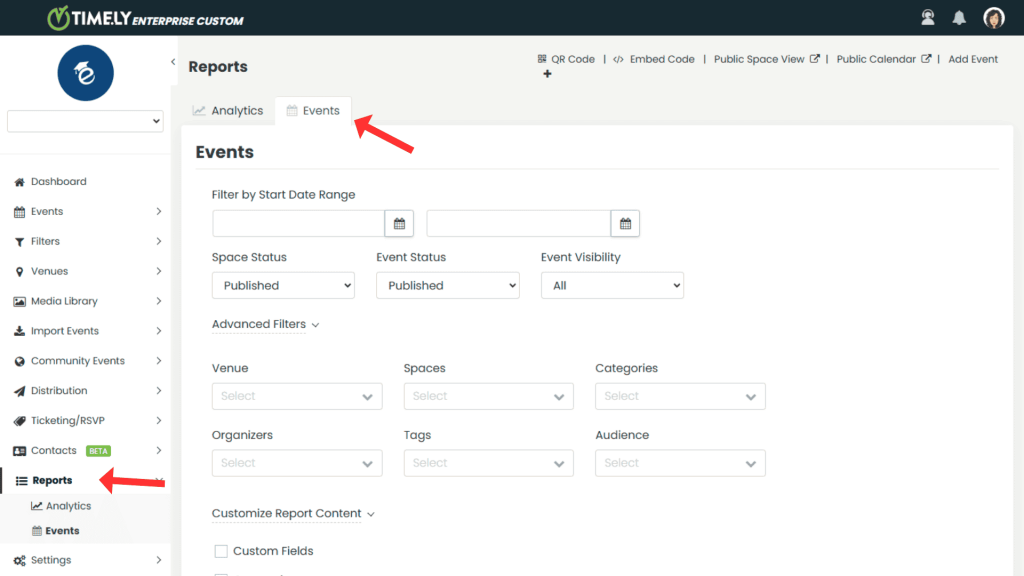
3.1 Grundlegende Filter festlegen:
- Im Events Registerkarte sehen Sie Optionen zum Filtern des Berichts nach Startdatumsbereich. Verwenden Sie die Datumsauswahl, um den Zeitraum für die Ereignisse auszuwählen, die Sie in Ihren Bericht aufnehmen möchten.
- Wählen Platzstatus (z. B. Alle, Veröffentlicht, Entwurf), um nach dem aktuellen Veröffentlichungsstatus des Bereichs zu filtern.
- Stelle den Ereignisstatus (z. B. „Alle“, „Veröffentlicht“, „Entwurf“, „Ausstehend“, „Abgelehnt“, „Papierkorb“), um nur Ereignisse einzuschließen, die diesem bestimmten Status entsprechen.
- Auswählen Ereignissichtbarkeit (z. B. Alle, Öffentlich, Privat), um Ereignisse danach zu filtern, wer sie anzeigen kann. Wählen Sie beispielsweise Öffentliche für alle sichtbare Ereignisse oder Privat für Veranstaltungen mit beschränktem Zugang.
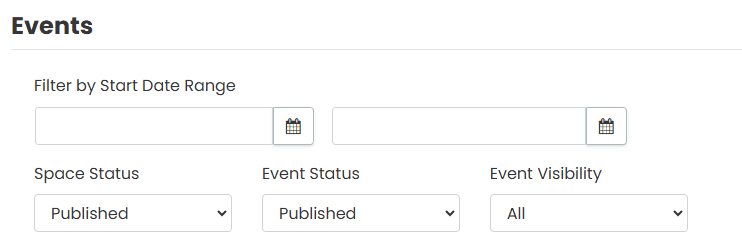
3.2 Erweiterte Filter anwenden:
- Klicken Sie auf Erweiterte Filter um auf spezifischere Kriterien zum Anpassen Ihres Berichts zuzugreifen.
- Verwenden Sie Filter wie:
- Veranstaltungsort : Wählen Sie bestimmte Veranstaltungsorte aus, um Ihren Bericht auf bestimmte Bereiche innerhalb jedes Veranstaltungsortes zu konzentrieren.
- Spaces: Wählen Sie einzelne Bereiche aus, die Sie einschließen möchten.
- Kategorien: Filtern Sie nach Veranstaltungskategorien wie Workshops, Meetings oder Konferenzen.
- Veranstalter: Schränken Sie den Bericht auf Veranstaltungen ein, die von bestimmten Organisatoren verwaltet werden.
- Schlüsselwörter: Fügen Sie Tags hinzu, um bestimmte Ereignistypen oder Themen einzuschließen.
- Publikum: Filtern Sie nach Zielgruppe, damit Sie sich auf Bereiche konzentrieren können, die auf bestimmte Gruppen ausgerichtet sind.
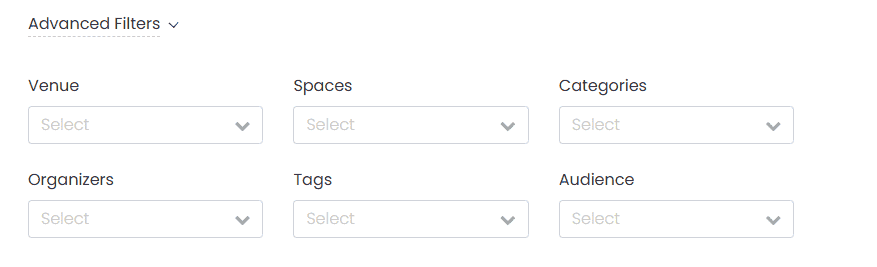
3.3. Berichtsinhalt anpassen:
- Der Berichtsinhalt anpassenWählen Sie die spezifischen Datenfelder aus, die in den PDF-Bericht aufgenommen werden sollen. Zu den verfügbaren Optionen gehören:
- Benutzerdefinierte Felder: Zeigen Sie zusätzliche benutzerdefinierte Felder an, die Sie für Ereignisdaten eingerichtet haben, und bieten Sie so tiefere Einblicke, die auf Ihre Berichtsanforderungen zugeschnitten sind.
- Kategorien: Fügen Sie Ereigniskategorien hinzu, um Ihrem Bericht Kontext und Segmentierung hinzuzufügen.
- Schlüsselwörter: Zeigen Sie Tags an, um Ereignisse genauer zu klassifizieren und zu beschreiben.
- Veranstalter: Zeigt die Namen der für jede Veranstaltung verantwortlichen Organisatoren an. Dies ist für die Nachverfolgung, Verwaltung und Koordination nützlich.
- Benutzerdefinierte Filter: Verwenden Sie benutzerdefinierte Filter für eine noch genauere Kontrolle über die in Ihrem Bericht enthaltenen Daten.
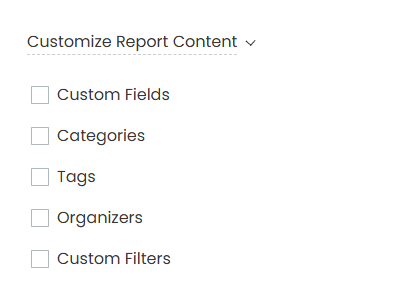
Wenn Sie alle gewünschten Filter angewendet und die Inhaltsfelder ausgewählt haben, klicken Sie auf das Export Klicken Sie unten auf dem Bildschirm auf die Schaltfläche „, um Ihr PDF zu generieren. Überprüfen Sie den PDF-Bericht, um sicherzustellen, dass alle ausgewählten Daten enthalten sind. Wenn er fertig ist, laden Sie den Bericht auf Ihr Gerät herunter.
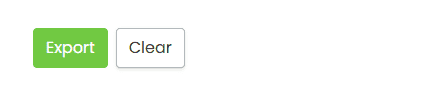
Mit dieser Funktion können Eventmanager Kalenderdaten verwenden, um ihre Eventplanung und -koordination zu verfeinern und sicherzustellen, dass jedes Event sein volles Potenzial ausschöpft. Entdecken Sie weitere Möglichkeiten zur Verbesserung Ihres Eventmanagements mit TimelyLösungen. Mit TimelyMithilfe der PDF-Berichtsfunktionen von können Veranstalter wichtige Veranstaltungsdaten problemlos verfolgen und präsentieren. Dies vereinfacht die Analyse und unterstützt eine erfolgreiche Veranstaltungsplanung.
Benötigen Sie zusätzliche Hilfe?
Für weitere Anleitung und Unterstützung besuchen Sie bitte unsere Helpcenter. Wenn Sie Fragen haben oder Hilfe benötigen, können Sie sich jederzeit an unser Kundenerfolgsteam wenden, indem Sie ein Support-Ticket von Ihrem Timely Konto-Dashboard.
Falls Sie zusätzliche Unterstützung bei der Implementierung und Nutzung benötigen, Timely Event-Management-System, wir helfen Ihnen gerne weiter. Entdecken Sie alles professionelle Dienstleistungen Wir bieten, und fühlen Sie sich frei, Sie bitte Kontakt mit uns auf